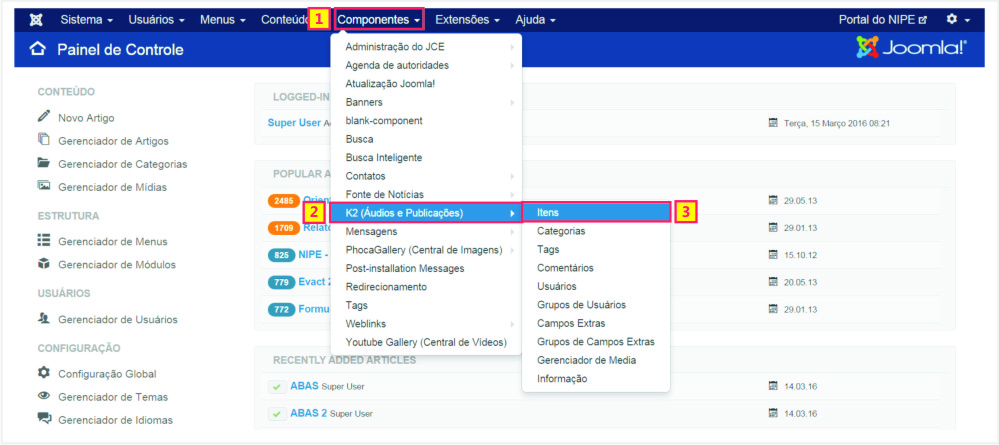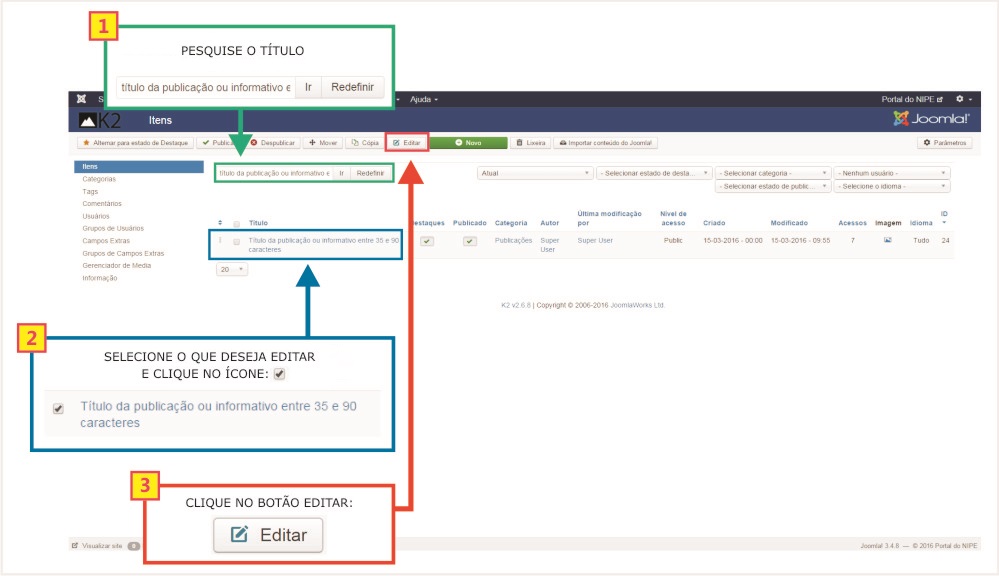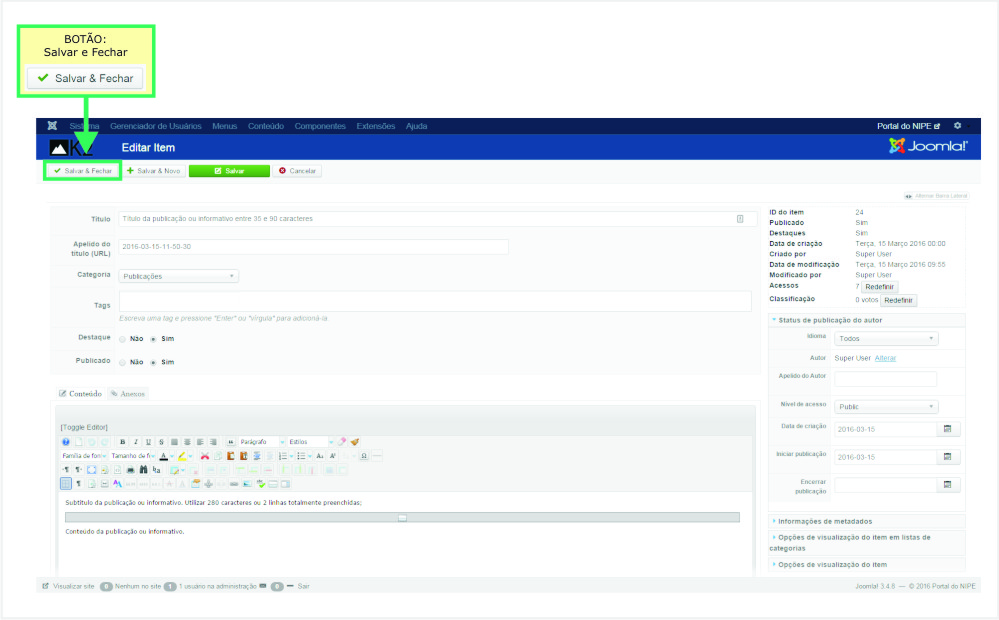Editar um Documento - Joomla 3: mudanças entre as edições
(Criou página com '== Primeiro passo (Realizar Login no Painel de Administração) == <poem style="border: 2px solid #d6d2c5; background-color: #f9f4e6; padding: 1em;"> * Acesse a área de admin...') |
Sem resumo de edição |
||
| Linha 9: | Linha 9: | ||
<poem style="border: 2px solid #d6d2c5; background-color: #f9f4e6; padding: 1em;"> | <poem style="border: 2px solid #d6d2c5; background-color: #f9f4e6; padding: 1em;"> | ||
* Com o Painel de Administração aberto, clique na aba Componentes, K2 (Áudios e Publicações) e em seguida em Itens: | * Com o Painel de Administração aberto, clique na aba Componentes, K2 (Áudios e Publicações) e em seguida em Itens: | ||
[[File: | [[File:k2-painel.jpg]] | ||
</poem><br> | </poem><br> | ||
<poem style="border: 2px solid #d6d2c5; background-color: #f9f4e6; padding: 1em;"> | <poem style="border: 2px solid #d6d2c5; background-color: #f9f4e6; padding: 1em;"> | ||
* Tela Itens aberta: | * Tela Itens aberta: | ||
[[File: | [[File:editar-k2-itens.jpg]] | ||
</poem><br> | </poem><br> | ||
Edição das 20h52min de 14 de março de 2016
Primeiro passo (Realizar Login no Painel de Administração)
- Acesse a área de administração do site: nipe.ifs.ifsuldeminas.edu.br/administrator.
- Digite seu Nome de Usuário e Senha na área requisitada e logo em seguida clique no botão
 conforme na imagem abaixo:
conforme na imagem abaixo:
Segundo Passo (Abrir a tela Itens)
- Com o Painel de Administração aberto, clique na aba Componentes, K2 (Áudios e Publicações) e em seguida em Itens:
Terceiro Passo (Selecionar uma Publicação ou Informativo para editar)
Quarto Passo (Realizar edições no artigo selecionado)